电脑u盘修复指令怎么用_电脑u盘修复指令
1.u盘被写保护怎么解除
2.u盘文件系统损坏怎样才能修复呢?
3.linux修复u盘命令linux修复u盘
4.磁盘修复命令chkdsk
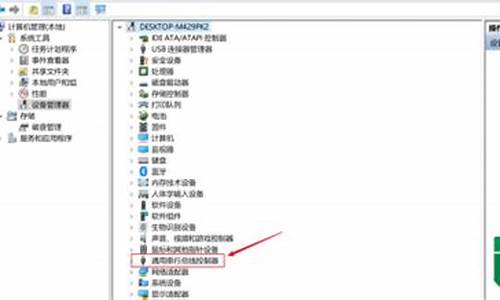
移动硬盘无法访问参数错误的解决办法:
一般遇到无法访问的情况都是由于硬盘坏道引起,此时需要修复U盘,打开我的电脑,然后看下硬盘的盘符,等下修复需要用到,这里是F盘。
1、在电脑桌面的左下角点击开始图标,然后找到运行并点击打开运行界面。
2、接着在运行界面输入 CMD后点击确定,这样可以打开命令提示符。
3、在命令提示符中输入chkdsk/?并点击回车键,这个是检查盘符的功能。
检查之后可以看到盘符后方输入/F是修复磁盘上的错误,/R是修复损坏的扇区,所以两个都要修复一下。
在命令提示符界面中输入CHKDSK F: /F,第一个F是盘符,需要根据第一步看到的盘符输入,输入后点击回车键,此时会自动检查修复硬盘。
4、同样的完成错误修复后再次输入CHKDSK F: /R并点击回车键,此时会自动检查坏道并进行修复,修复完成后就可以访问硬盘了。
u盘被写保护怎么解除
U盘由于种种不同的原因而格式化失败,提示如“windows无法完成格式化”之类。但是这并不就是意味着U盘就此要废弃了,试一试如下的方法(不过对于不长玩电脑的人来说是有点难度哈):
方法一 :
1、点开始-运行-输入cmd-format f: /fs: fat32 (这里f:是指U盘所在盘符)
2。打开控制面板-管理工具-计算机管理-磁盘管理-找到U盘的所在的盘符--点右键--删除磁盘分区(这个选项是灰色的,没办法选取)-创建新的磁盘分区--按照提示完成磁盘分区后就可以格式化U盘了。
方法二 :
下载Usboot工具(这个工具很经典的一般ghost系统盘都带有网上一搜索一大片),用HDD方式进行格式化,其中需要按照提示拔下再插入优盘,最后完成启动盘制作。这个时候可以双击盘符,提示是否需要格式化。。。然后点“是”,终于看到久违的格式化窗口,选择FAT格式化,一切顺利,完成后,优盘重新可以正常使用,容量没有损失。有同样问题的朋友可以试试这个方式,当然,优盘无法格式化的情况千差万别,只要不是硬伤,总有解决的方式。希望对大家有用。
方法三 :
向厂家要一个与U盘芯片相应的量产工具软件(或者网上搜索下载),用量产工具软件格式化
拆开U盘,发现芯片上写着“CBM2091”,于是在网上检索“CBM2091”,找到CBM2090CBM2091量产工具,运行后能检测到U盘,在闪盘设置里头扫描方式设置为低级扫描,且勾选需要格式化、需要老化,确定后选全部开始,于是开始扫描、格式化U盘,看着U盘不停的闪,知道修复是没问题了。
方法四 :(据说很多人用这种方法成功了)
找一个大小合适的GHOST文件,(或者自己现做一个.gho的文件),大小合造是多大,一二十M呗,然后用GHOST强行向U盘恢复数据,就是ghost里的“disk”–>“from image”。
附:U盘量产工具及相关知识详解
第一篇 有关量产工具
1. 什么是量产工具,有何作用
量是指批量的意思,即量产工具可以一次性生产出很多U盘,只要你的USB孔足够。
量产工具是针对U盘主控芯片进行操作的由厂商开发的低层软件,作用:
1)低格U盘
2)生产加密盘
3)分区,可以生产只读分区,更改U盘介质类型(removabel 和 fixed)
4)量产出USB-CDROM,此作用可以做启动光盘。
2. 读卡器所组成的U盘能量产出CDROM吗?
不能,也许以后会有这样的读卡器。
3.移动硬盘能量产吗?
目前不能,芯邦在搞,据说明年会出来。
如果真出来这样的工具,CDDVD销量可能要大大下降了。
4.所有U盘都能量产吗?
应该是的,就看有没有合适的量产工具放出。主控厂商肯定都有的。
5.如何判断U盘主控
1) 最准确方法-拆盘
2) 根据软件vid & pid结合已知的USB厂家列表来判断主控。但vid & pid是可以随意改的,对于劣质flash存储U盘可能不准;另外也可以用VMWARE来判断。参见相关贴子。
6. 什么量产工具好
都差不多,就看熟不熟练。
7. 使用量产工具要注意什么
1)不要怕,大胆的弄,U盘不会坏的,如果有报废的,请低价卖给我,我收。
2)量产也有经常出错的时候,如U盘变成8M,同1),再次进行。
8. 量产出的CD-ROM最大可以是多少
不同版本,牌子不一样,我的4G的ICreate的可以量产出1G多点。这个技术指标开发商不透露。
9. 量产工具版本越高越好吗?
不一定,还要看是不是支持你的U盘的类型。
10. 量产出的CDROM启动兼容性、速度怎样?
新主板几乎都可以,老主板有的HDD或ZIP都不行,但CDROM可以;如果主板支持USB2.0且打开“high speed”,U盘也支持USB2.0这个启动速度是很快的,用来安装XP就是一例。
11. 不同的量产工具为什么不能通用
主要区别在于不同厂家的主控芯片都有其保密的指令与函数,没法通用。
12. 为什么有的CDROM要以启动2次才可以成功
这个,有请高手研究
说到这里,涉及到了BIOS内容,不同BIOS的处理情况不一样,我们这里没有这样的专家。当年BINBIN等CRACK VISTA的时候,BIOS专家出面,解决了不少问题,当然是针对AWARD的,至于AMI的,还没有这样的公开程序。如果从BIOS层面解决对USBCDROM的识别问题,就太好了。
13. 从哪里可以得到量产工具
1)从U盘厂家网站,一般主控开发商都给他们主控的。
2)从主控开发商网站。
3)search,包括网络和这里
4)打电话或发EMAIL要
14. MPMP4等设备可以做启动盘吗?
硬件基本差不多,都可以的。
15. 量产成CDROM后,剩余空间怎么用?
剩余空间会被识别成为一个独立的U盘,可以做成fixed盘,进一步分区;也可以为removable盘。剩余空间可以用来作启动,也可以当成普通U盘储存文件.
16. 量产工具可以在VISTA下运行吗?
目前不可以,在VISTA下会存在各种错误。
17. 如果测试量产出的CDROM成功了?
好多人量产完成后用几台机器试都无法启动,怎样确定是否成功呢?很简单,用虚拟机,启机时选择CDROM先启动就可以了,如果成功则量产没有问题。
18. 一个怪现象(已解决)
碰到一个主板,首次USBCDROM启动没有问题,可是第二次,就不行了,停止了,说什么没有系统。解决方法就是在BIOS的BOOT顺序时重新设置USBCDROM为第一启动,保存一下BIOS。
19. 量产失败,无法用软件补救怎么办?
短接引脚,恢复到出厂状态,相关方法查我的贴子。
第二篇 U盘启动
1. U盘启动有几种方式
目前有如下几种:
1)CDROM方式,这个要用量产工具,启动的兼容性较高
2)HDD方式,这个使用率也较高
3)ZIP方式,这个好像要淘汰了
4)FDD方式,这个基本淘汰
2. 哪种启动方式成功率较高
如上,基本上是1)> 2)> 3)
3. HDD方式或ZIP方式启动PE,有几种方法
1)NTLDR+GRLDR
2)GRUB INSTALLED TO MBR
3)DOS+GRLDR
4)LINUX (ETC.)+GRLDR
5)NTLDR INSTALLED TO MBR
推荐使用第2种和第5种,成功率很高
4. U盘启动的兼容性差吗?
这是误解,对于老一点的主板,因为BIOS及启动速度的问题,最关键的是标准不统一的问题,启动却有困难,但新出的主板,基本都可以用CDROM或HDD方式启动的,且直接支持USB2.0因此,装系统等非常的快。
5. U盘启动要注意什么?
仔细查看你的主板BIOS设置,是否正确设置U盘为第一启动。
有的主板,USB选项中有"FULL SPEED"和"HIGH SPEED"之分,要打开后者,这样速度会很快。
对于CDROM和HDD/ZIP双启动,如果主板没有识别出HDD或ZIP,则使用CDROM上的GRLDR也搜索不到HDD的。
一般主要识别出CDROM或HDD,都可以启动成功。
6. U盘量产成CDROM方式有什么好处
这个,都明白,CDROM标准统一,启动成功率高,当然文件也安全。还有很关键的地方在于可以安装XP。
7. U盘量产后速度为什么变慢
这个我也在求解,不过,我发现我的量产出的HDD,如果经过HDD重新调整大小,速度却可以变快。
8. 移动硬盘应该用什么格式
移动硬盘应该使用HDD格式,Xp下格式化然后设置移动硬盘主分区为活动即可
10. 使用量产工具启动CDROM后,另一个U盘分区能否实现启动
可以,使用HPUSBFW、FlashBoot等U盘启动格式化工具就可以实现
11.为什么U盘启动时加载镜像时间很久
PE镜像加载的时间取决于你的主板,有些主板上要七八分钟才能加载的镜像,在支持USB2.0启动的主板上也许只要几十秒
12.可以从U盘启动,移动硬盘为何不能启动
首先确认你的移动硬盘已经有PE文件,并且移动硬盘的主分区已经激活(用PTDD重建MBR或者执行FDISK /MBR),
然后在插上移动硬盘的情况下,打开BIOS中的硬盘项,里面应该有两个硬盘,把移动硬盘上移到第一位(默认是第二位)。
第三篇 U盘硬件基础
1. U盘硬件组成是什么
主控芯片+存储芯片
主控芯片存储控制闪存的信息。有的U盘坏了,通过换主控,内容还不丢失,只要闪存没坏。
闪存,是外国鬼子搞出来的,目前在中国市的五花八门的U盘大多是国外淘汰的劣质闪存做成的,因此容易坏。
2. 主控有几种
cbm(chipsbank), icreate, 安国, sandiks etc....
3. 闪存有几种
从存储方式上分为SLC和MLC,后者的存储容量比前者大,但速度与寿命短于前者
第四篇 DOS下磁盘软件&USB2.0驱动
1. 磁盘分区克隆软件应该注意什么?
如果主板BIOS识别不出量产出CDROM后的U盘,则GHOST和PQ等软件也是无法识别出来的,因此无法使用。
2. 如何为量产出CDROM的U盘HDD部分分配盘符?
新的主板可以识别出U盘HDD的第一分区,因此这部分不需要驱动。
对于无法识别的,可以通过在config.sys中加载panasonic 的usbaspi.sys和aspidisk.sys来解决。
3. 为什么加载usbaspi.sys后A盘会丢失?
这是因为这个驱动重置了USB设备,原位于USBCDROM上的IMG文件中的内容也就没有了,解决办法就是把IMG加载到内存,这要使用GRUB4DOS或ISOLINUX软件。
4. 加载USB2.0驱动,要注意什么?
主要是兼容性问题,有的主板可能不能运行GRUB4DOS,有的可能无法加载USBASPI.SYS等等,解决方法就是尝试使用IOMEGA或DUSE等驱动程序。
5. 如何给USBCDROM加载驱动?
这是个老大难问题,我试用过PANASONIC的USBCD.SYS(前提是要加载USBASPI.SYS)不管用,试用了“万能驱动”eltorito.sys,同样不可以,但这可能是个案,还是主板的问题。
在我做的新版“桃子红了PE”中包括这两个批处理名称分别为usbcd1.bat和usbcd2.bat。
本文来源于:志文工作室
windows无法完成格式化U盘与U盘修复对几种解决方法
U盘由于种种不同的原因而格式化失败,提示如“windows无法完成格式化”之类。但是这并不就是意味着U盘就此要废弃了,试一试如下的方法(不过对于不长玩电脑的人来说是有点难度哈):
方法一:
1、点开始-运行-输入cmd-format f: /fs: fat32 (这里f:是指U盘所在盘符)
2。打开控制面板-管理工具-计算机管理-磁盘管理-找到U盘的所在的盘符--点右键--删除磁盘分区(这个选项是灰色的,没办法选取)-创建新的磁盘分区--按照提示完成磁盘分区后就可以格式化U盘了。
方法二:
下载Usboot工具(这个工具很经典的一般ghost系统盘都带有网上一搜索一大片),用HDD方式进行格式化,其中需要按照提示拔下再插入优盘,最后完成启动盘制作。这个时候可以双击盘符,提示是否需要格式化。。。然后点“是”,终于看到久违的格式化窗口,选择FAT格式化,一切顺利,完成后,优盘重新可以正常使用,容量没有损失。有同样问题的朋友可以试试这个方式,当然,优盘无法格式化的情况千差万别,只要不是硬伤,总有解决的方式。希望对大家有用。
方法三:
向厂家要一个与U盘芯片相应的量产工具软件(或者网上搜索下载),用量产工具软件格式化
拆开U盘,发现芯片上写着“CBM2091”,于是在网上检索“CBM2091”,找到CBM2090CBM2091量产工具,运行后能检测到U盘,在闪盘设置里头扫描方式设置为低级扫描,且勾选需要格式化、需要老化,确定后选全部开始,于是开始扫描、格式化U盘,看着U盘不停的闪,知道修复是没问题了。
方法四:(据说很多人用这种方法成功了)
找一个大小合适的GHOST文件,(或者自己现做一个.gho的文件),大小合造是多大,一二十M呗,然后用GHOST强行向U盘恢复数据,就是ghost里的“disk”–>“from image”。
附:U盘量产工具及相关知识详解
第一篇 有关量产工具
1. 什么是量产工具,有何作用
量是指批量的意思,即量产工具可以一次性生产出很多U盘,只要你的USB孔足够。
量产工具是针对U盘主控芯片进行操作的由厂商开发的低层软件,作用:
1)低格U盘
2)生产加密盘
3)分区,可以生产只读分区,更改U盘介质类型(removabel 和 fixed)
4)量产出USB-CDROM,此作用可以做启动光盘。
2. 读卡器所组成的U盘能量产出CDROM吗?
不能,也许以后会有这样的读卡器。
3.移动硬盘能量产吗?
目前不能,芯邦在搞,据说明年会出来。
如果真出来这样的工具,CDDVD销量可能要大大下降了。
4.所有U盘都能量产吗?
应该是的,就看有没有合适的量产工具放出。主控厂商肯定都有的。
5.如何判断U盘主控
1) 最准确方法-拆盘
2) 根据软件vid & pid结合已知的USB厂家列表来判断主控。但vid & pid是可以随意改的,对于劣质flash存储U盘可能不准;另外也可以用VMWARE来判断。参见相关贴子。
6. 什么量产工具好
都差不多,就看熟不熟练。
7. 使用量产工具要注意什么
1)不要怕,大胆的弄,U盘不会坏的,如果有报废的,请低价卖给我,我收。
2)量产也有经常出错的时候,如U盘变成8M,同1),再次进行。
8. 量产出的CD-ROM最大可以是多少
不同版本,牌子不一样,我的4G的ICreate的可以量产出1G多点。这个技术指标开发商不透露。
9. 量产工具版本越高越好吗?
不一定,还要看是不是支持你的U盘的类型。
10. 量产出的CDROM启动兼容性、速度怎样?
新主板几乎都可以,老主板有的HDD或ZIP都不行,但CDROM可以;如果主板支持USB2.0且打开“high speed”,U盘也支持USB2.0这个启动速度是很快的,用来安装XP就是一例。
11. 不同的量产工具为什么不能通用
主要区别在于不同厂家的主控芯片都有其保密的指令与函数,没法通用。
12. 为什么有的CDROM要以启动2次才可以成功
这个,有请高手研究
说到这里,涉及到了BIOS内容,不同BIOS的处理情况不一样,我们这里没有这样的专家。当年BINBIN等CRACK VISTA的时候,BIOS专家出面,解决了不少问题,当然是针对AWARD的,至于AMI的,还没有这样的公开程序。如果从BIOS层面解决对USBCDROM的识别问题,就太好了。
13. 从哪里可以得到量产工具
1)从U盘厂家网站,一般主控开发商都给他们主控的。
2)从主控开发商网站。
3)search,包括网络和这里
4)打电话或发EMAIL要
14. MPMP4等设备可以做启动盘吗?
硬件基本差不多,都可以的。
15. 量产成CDROM后,剩余空间怎么用?
剩余空间会被识别成为一个独立的U盘,可以做成fixed盘,进一步分区;也可以为removable盘。剩余空间可以用来作启动,也可以当成普通U盘储存文件.
16. 量产工具可以在VISTA下运行吗?
目前不可以,在VISTA下会存在各种错误。
17. 如果测试量产出的CDROM成功了?
好多人量产完成后用几台机器试都无法启动,怎样确定是否成功呢?很简单,用虚拟机,启机时选择CDROM先启动就可以了,如果成功则量产没有问题。
18. 一个怪现象(已解决)
碰到一个主板,首次USBCDROM启动没有问题,可是第二次,就不行了,停止了,说什么没有系统。解决方法就是在BIOS的BOOT顺序时重新设置USBCDROM为第一启动,保存一下BIOS。
19. 量产失败,无法用软件补救怎么办?
短接引脚,恢复到出厂状态,相关方法查我的贴子。
第二篇 U盘启动
1. U盘启动有几种方式
目前有如下几种:
1)CDROM方式,这个要用量产工具,启动的兼容性较高
2)HDD方式,这个使用率也较高
3)ZIP方式,这个好像要淘汰了
4)FDD方式,这个基本淘汰
2. 哪种启动方式成功率较高
如上,基本上是1)> 2)> 3)
3. HDD方式或ZIP方式启动PE,有几种方法
1)NTLDR+GRLDR
2)GRUB INSTALLED TO MBR
3)DOS+GRLDR
4)LINUX (ETC.)+GRLDR
5)NTLDR INSTALLED TO MBR
推荐使用第2种和第5种,成功率很高
4. U盘启动的兼容性差吗?
这是误解,对于老一点的主板,因为BIOS及启动速度的问题,最关键的是标准不统一的问题,启动却有困难,但新出的主板,基本都可以用CDROM或HDD方式启动的,且直接支持USB2.0因此,装系统等非常的快。
5. U盘启动要注意什么?
仔细查看你的主板BIOS设置,是否正确设置U盘为第一启动。
有的主板,USB选项中有"FULL SPEED"和"HIGH SPEED"之分,要打开后者,这样速度会很快。
对于CDROM和HDD/ZIP双启动,如果主板没有识别出HDD或ZIP,则使用CDROM上的GRLDR也搜索不到HDD的。
一般主要识别出CDROM或HDD,都可以启动成功。
6. U盘量产成CDROM方式有什么好处
这个,都明白,CDROM标准统一,启动成功率高,当然文件也安全。还有很关键的地方在于可以安装XP。
7. U盘量产后速度为什么变慢
这个我也在求解,不过,我发现我的量产出的HDD,如果经过HDD重新调整大小,速度却可以变快。
8. 移动硬盘应该用什么格式
移动硬盘应该使用HDD格式,Xp下格式化然后设置移动硬盘主分区为活动即可
10. 使用量产工具启动CDROM后,另一个U盘分区能否实现启动
可以,使用HPUSBFW、FlashBoot等U盘启动格式化工具就可以实现
11.为什么U盘启动时加载镜像时间很久
PE镜像加载的时间取决于你的主板,有些主板上要七八分钟才能加载的镜像,在支持USB2.0启动的主板上也许只要几十秒
12.可以从U盘启动,移动硬盘为何不能启动
首先确认你的移动硬盘已经有PE文件,并且移动硬盘的主分区已经激活(用PTDD重建MBR或者执行FDISK /MBR),
然后在插上移动硬盘的情况下,打开BIOS中的硬盘项,里面应该有两个硬盘,把移动硬盘上移到第一位(默认是第二位)。
第三篇 U盘硬件基础
1. U盘硬件组成是什么
主控芯片+存储芯片
主控芯片存储控制闪存的信息。有的U盘坏了,通过换主控,内容还不丢失,只要闪存没坏。
闪存,是外国鬼子搞出来的,目前在中国市的五花八门的U盘大多是国外淘汰的劣质闪存做成的,因此容易坏。
2. 主控有几种
cbm(chipsbank), icreate, 安国, sandiks etc....
3. 闪存有几种
从存储方式上分为SLC和MLC,后者的存储容量比前者大,但速度与寿命短于前者
第四篇 DOS下磁盘软件&USB2.0驱动
1. 磁盘分区克隆软件应该注意什么?
如果主板BIOS识别不出量产出CDROM后的U盘,则GHOST和PQ等软件也是无法识别出来的,因此无法使用。
2. 如何为量产出CDROM的U盘HDD部分分配盘符?
新的主板可以识别出U盘HDD的第一分区,因此这部分不需要驱动。
对于无法识别的,可以通过在config.sys中加载panasonic 的usbaspi.sys和aspidisk.sys来解决。
3. 为什么加载usbaspi.sys后A盘会丢失?
这是因为这个驱动重置了USB设备,原位于USBCDROM上的IMG文件中的内容也就没有了,解决办法就是把IMG加载到内存,这要使用GRUB4DOS或ISOLINUX软件。
4. 加载USB2.0驱动,要注意什么?
主要是兼容性问题,有的主板可能不能运行GRUB4DOS,有的可能无法加载USBASPI.SYS等等,解决方法就是尝试使用IOMEGA或DUSE等驱动程序。
5. 如何给USBCDROM加载驱动?
这是个老大难问题,我试用过PANASONIC的USBCD.SYS(前提是要加载USBASPI.SYS)不管用,试用了“万能驱动”eltorito.sys,同样不可以,但这可能是个案,还是主板的问题。
u盘文件系统损坏怎样才能修复呢?
解除u盘被写保护方法步骤:
工具/原料:系统版本:windows7/品牌型号:台式电脑/笔记本电脑。
1、当使用的u盘被写保护时,首先我们点击“开始”菜单,选择“运行”选项。
2、然后在运行页面的打开一栏中输入“regedit”指令,按下回车键确认。
3、此时进入“注册表编辑器”页面后,按序打开以下文件夹打开“HKEY_LOCAL_MACHINE-SYSTEM-CurrentControlSet-Control”。
4、在Control文件夹中查找“StorageDevicePolicies”选项。
5、完成上述操作后,关闭注册表编辑器,重启电脑后将U盘插入电脑,便可解除u盘被写保护啦。
注意事项
当使用的u盘被写保护时,首先我们点击“开始”菜单,选择“运行”选项。然后在运行页面的打开一栏中输入“regedit”指令,按下回车键确认。
此时进入“注册表编辑器”页面后,按序打开以下文件夹打开“HKEY_LOCAL_MACHINE-SYSTEM-CurrentControlSet-Control”。选中“torageDevicePolicies项,在右边新建的“Dword值”将其命名为“WriteProtect”。双击打开WriteProtect,把数值数据改为“0”,点击“确定”选项。
linux修复u盘命令linux修复u盘
解决方法有两个:
1、是不是隐藏了,把系统文件、隐藏文件选项打开试试--打开我的电脑--工具--文件夹选项--查看--隐藏受保护的心痛文件(勾去掉)--下两行显示所有文件和文件夹(选中)。
2、u盘文件系统损坏,打开我的电脑--在u盘上点鼠标右键--属性--工具--查错--开始检查--自动修复文件系统错误(选中)--开始。
存储原理:
计算机把二进制数字信号转为复合二进制数字信号(加入分配、核对、堆栈等指令),读写到USB芯片适配接口,通过芯片处理信号分配给EEPROM存储芯片的相应地址存储二进制数据,实现数据的存储。
EEPROM数据存储器,其控制原理是电压控制栅晶体管的电压高低值,栅晶体管的结电容可长时间保存电压值,断电后能保存数据的原因主要就是在原有的晶体管上加入了浮动栅和选择栅。
在源极和漏极之间电流单向传导的半导体上形成贮存电子的浮动栅。浮动栅包裹着一层硅氧化膜绝缘体。它的上面是在源极和漏极之间控制传输电流的选择/控制栅。数据是0或1取决于在硅底板上形成的浮动栅中是否有电子。有电子为0,无电子为1? 。
磁盘修复命令chkdsk
linuxu盘写保护怎么去掉?
写保护可能盘自我保护了。盘出现问题防止写入。可以找u盘工具尝试修复
linuxU盘启动时停在“startbootingfromUSBdevice”?
startbootingfromusbdevice英文的意思就是开始从USB驱动器启动,平时开机出现这个是因为在bios中设置了优先从USB启动,不用的话可以取消掉,优先硬盘启动。
1、开机进入bios,再是BOOT项目。
2、firstboot把原先的USB项换成HDD,摁F10保存,启动。
无法正确从U盘启动。原因如下:
1、制作不当。比如制作软件有bug或受到杀毒等其它软件的干扰导致制作失败。
2、启动方式选择不当。一般主板都支持usbhdd和usbzip两种。如果只支持zip,而制作时选的是hdd,那就不能启动。重新制作重新选择即可。
3、U盘容量过大,主板有些老,也不能启动。
扩展资料
U盘注意事项
1、u盘启动盘制作工具的选择
能否装好系统,不仅是在制作过程中操作得当,u盘启动盘制作工具的选择也是很重要的,选择一个好的制作工具,会使得整个装系统过程省时省力,实现自动化。
2、进入bios界面设置u盘启动
进入bios界面设置u盘启动,是u盘装系统的重点之一。
3、磁盘检测
磁盘检测也是u盘装系统注意事项之一,在进行数据拷贝入u盘启动盘时,若硬盘读取速度极慢,拷贝数据异常终止时,可以进行磁盘坏道检测,检查磁盘是否坏道,并进行磁盘坏道修复。
4、磁盘分区
U盘装系统注意事项中的磁盘分区问题也是不可忽视的,若目标磁盘容量达不到装系统所要求达到的标准,那么,U盘装系统的工作很可能不能进行。
5.数据备份与还原
u盘装系统注意事项中最后一项要注意的就是数据备份与还原。在重装系统之前,咱们必须进行重要文件、程序的备份操作,避免在系统重装后导致重要文件丢失的风险。当然,也可以进行备份还原的操作。
u盘被Linux分盘后怎么还原?
可以使用windows系统自带的删除卷来删除分区,待分区删除后,再使用新建简单卷来重新分配U盘空间,使U盘重新合并为一个完整分区。
具体步骤如下:
1、打开计算机磁盘管理,选择需要合并的U盘分区,右键点击该分区,选择“删除卷”;
2、在弹出删除卷的警告窗口,直接点“是”进行确认删除;
3、待删除卷成功后,刚才的磁盘分区变成了未分配空间,
4、使用同样的方法将另一个U盘分区也一并删除,这样整个U盘就成了一个的未分配整体空间。
5、下面对这个未分配空间进行重新分区,右键点击该未分配空间,在弹出菜单中选择“新建简单卷”;
6、windows系统会调用新建简单卷的向导,根据向导的引导,首先维护新卷的大小(默认最大),点击下一步;
7、接下来,为新磁盘分区分配一个未使用的盘符,比如E:,继续下一步;
8、接下来,为你的新磁盘分区命名,如“我的新U盘分区”,继续下一步;
9、最后确认完成新建简单卷的流程,点击完成即可。
10、等待格式化完成后,回到磁盘管理,就可以看到出现了一个新的U盘分区
linux文件夹复制到u盘就没了?
串口里cp命令成功之后,再执行一个sync,试试
Linuxsync命令用于数据同步,sync命令是在关闭Linux系统时使用的。
Linux系统中欲写入硬盘的资料有的时候为了效率起见,会写到filesystembuffer中,这个buffer是一块记忆体空间,如果欲写入硬盘的资料存于此buffer中,而系统又突然断电的话,那么资料就会流失了,sync指令会将存于buffer中的资料强制写入硬盘中。
linux系统没u盘如何去装win系统?
可以,
可以买一张Windows7系统安装光盘安装Windows系统,所以linux系统没u盘如何去装win系统。
不过,眼下有关Windows10Redstone重大升级的细节仍非常模糊,具体改进的内容可能要等到升级发布之前才会有相关泄露。据称,目前可以确定的是,Redstone更新将带来一大波在Windows10上并未完全实现的新功能,但由于是第一个版本,可能还难以突出重大。
换句话说,Windows10Redstone更新并不像为Windows8而准备的8.1升级,而且仍会通过WindowsUpdate正常推送默认自动升级,更多的是修复BUG,并进行一些增量改进,支持更多的新类别硬件,有可能是对可穿戴设备的支持,同时该更新大小比一般的更新大很多。
如果存储设备内有重要数据的话,请勿使用chkdsk命令,有一定的风险性,而且属于不可以逆操作。热插拔后提示格式化,一般usbc数据偏移或mbr、dbr被破坏的情况比较多。具体情况具体对待,想要简单的方法推荐使用数据恢复软件进行扫描。
专业的数据恢复软件推荐下载嗨格式数据恢复大师。
步骤 1. 计算机上运行数据恢复软件<嗨格式数据恢复大师>
1. 在界面上根据数据丢失的情况选择「误删除恢复」、「误格式化恢复」、「U盘/内存卡恢复」、「误清空回收站恢复」、「磁盘/分区丢失恢复」或点击「深度恢复」,这取决于自己是如何丢失了电脑数据。
2. 选择完成后选择原数据的存储位置,点击右下角的「开始扫描」扫描您指定位置,以找回丢失文件数据。
步骤 2. 预览扫描结果,导出文件
1. 检查分类下扫描到的文件。或者,您可以使用「搜索」功能搜索文件名称,然后根据文件名称、类型或者文件大小高效率找到丢失的数据文件。
2. 找到丢失的资料夹和文件后,勾选文件并点击「恢复」将文件保存到计算机或外接硬盘上。
声明:本站所有文章资源内容,如无特殊说明或标注,均为采集网络资源。如若本站内容侵犯了原著者的合法权益,可联系本站删除。












